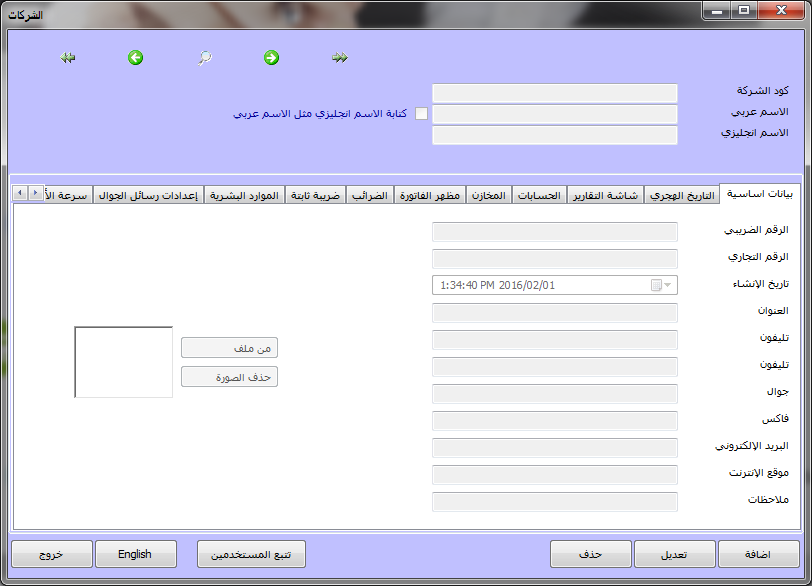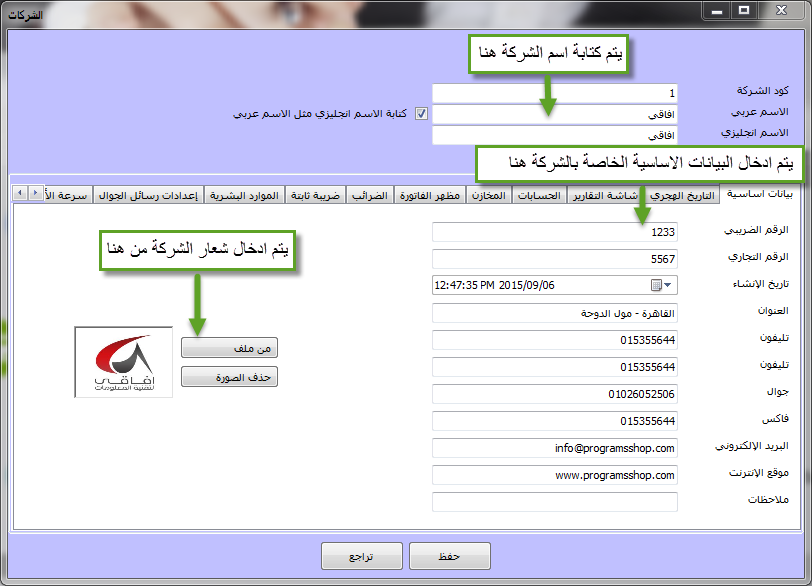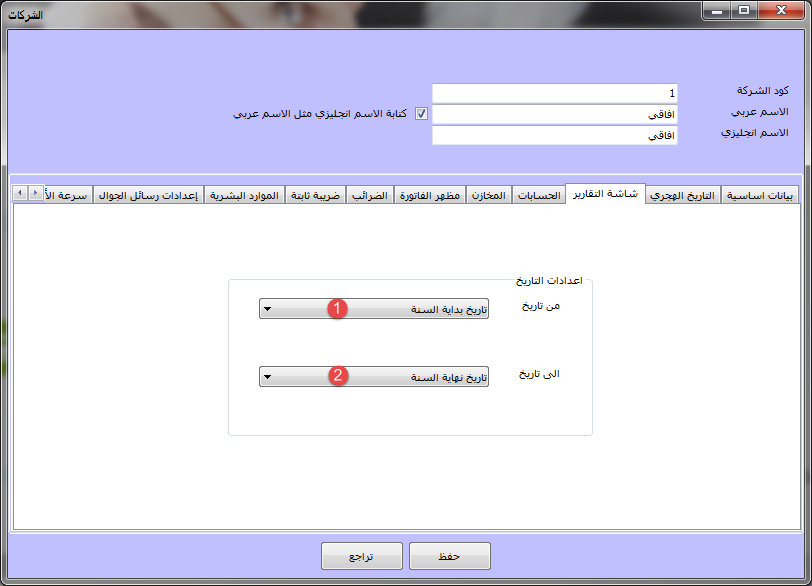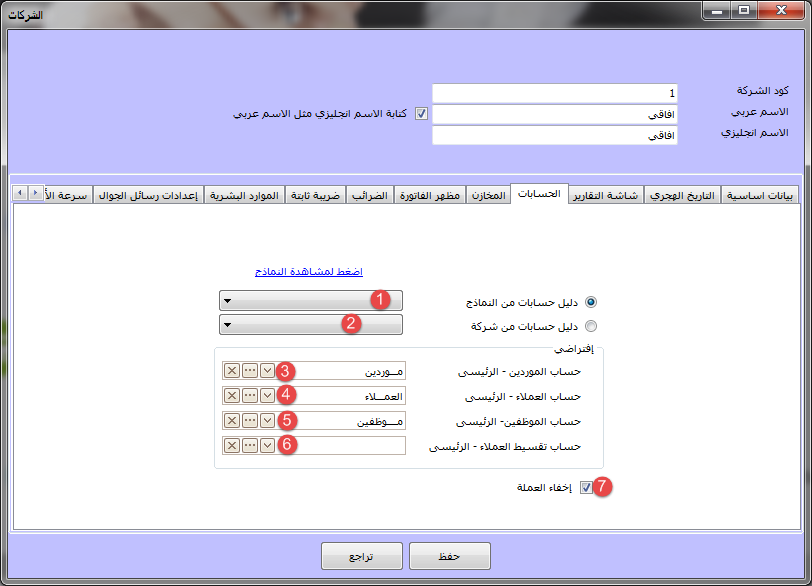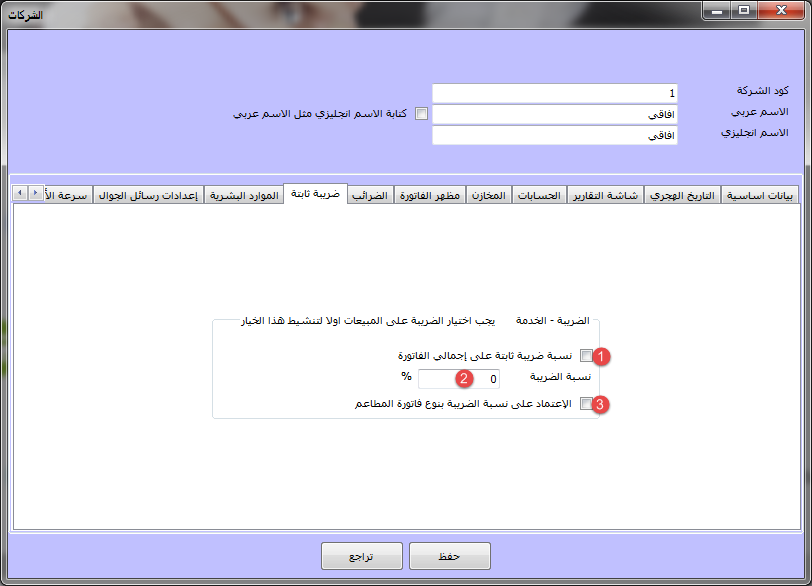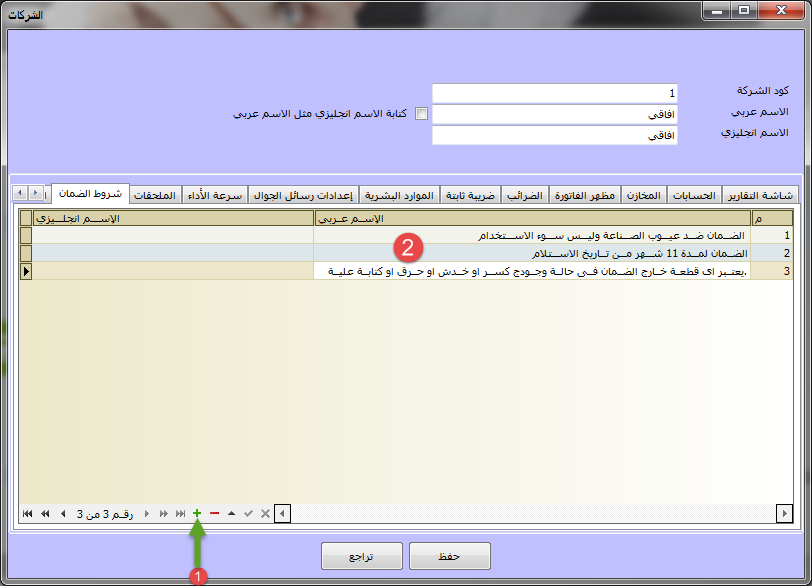- Nos services
Veuillez remplir les informations pour demander la version complète
Demander une version complète du programme
- Système ERP Afaky
Nos agents
- À propos de l'AFK
Société AFK - Afaqy Informatique Fondée en 2014. Nous travaillons dans le domaine des technologies de l'information et nous avons l'expérience, la compétence et le précédent des affaires, ce qui nous rend fiers d'être une entité dont dépendent de nombreuses institutions et entreprises de différentes activités, et de gagner la confiance de nombreux investisseurs et propriétaires d'entreprises, car la dixième ville a pris la taille de notre entreprise comme siège social (le plus grand rassemblement d'investissements industriels en Égypte) pour être aux côtés des investisseurs et des propriétaires d'entreprises,
- Nos précédents travaux
Nous sommes heureux de fournir nos services dans divers domaines techniques dans divers pays du monde arabe
- Langues
- Nos services
Veuillez remplir les informations pour demander la version complète
Demander une version complète du programme
- Système ERP Afaky
- À propos de l'AFK
Société AFK - Afaqy Informatique Fondée en 2014. Nous travaillons dans le domaine des technologies de l'information et nous avons l'expérience, la compétence et le précédent des affaires, ce qui nous rend fiers d'être une entité dont dépendent de nombreuses institutions et entreprises de différentes activités, et de gagner la confiance de nombreux investisseurs et propriétaires d'entreprises, car la dixième ville a pris la taille de notre entreprise comme siège social (le plus grand rassemblement d'investissements industriels en Égypte) pour être aux côtés des investisseurs et des propriétaires d'entreprises,
- Nos précédents travaux
Nous sommes heureux de fournir nos services dans divers domaines techniques dans divers pays du monde arabe
- Langues
Logiciel de comptabilité d'entreprise
Programme de comptabilité d'entreprise - Explication de l'écran des entreprises
Le programme de comptabilité d'entreprise Afaqy est un programme spécialisé pour la gestion efficace et précise d'institutions et d'entreprises commerciales, de services et industrielles, avec facilité et organisation sans erreur. Afaqy dessert de nombreuses entreprises commerciales, de services et industrielles situées dans le monde arabe et prend en charge les langues arabe et anglaise. .
Le système Afaky intégré offre de nombreuses solutions avancées en matière de comptabilité d'entreprise et d'installations techniques qui font de la comptabilité d'entreprise et de ses rapports quelque chose qui ne nécessite pas beaucoup d'expérience au lieu de la rapidité de la recherche et de la multiplicité des rapports.
Onglet date Hijri :
Cliquez ensuite sur l'onglet Hijri date, et cet écran apparaîtra, entrez les données requises:
1- Sélectionnez-le si vous voulez que l'année fiscale soit à la date Hijri .
2- Sélectionnez-le si vous souhaitez que la date Hijri apparaisse à côté de la date grégorienne dans les écrans du programme .
3- Sélectionnez-le si vous souhaitez imprimer uniquement la date grégorienne .
4- Sélectionnez-le si vous souhaitez imprimer uniquement la date Hijri .
5- Sélectionnez-le si vous voulez que la date grégorienne et hijri soit imprimée ensemble
Onglet de l'écran de rapport :
Cliquez ensuite sur l'onglet de l'écran Rapports, et cet écran apparaîtra, entrez les données requises .
1- Entrez les paramètres par défaut pour la date de début des rapports, et il y a trois paramètres : :
* Date d'aujourd'hui
* date de début d'année
* Date spécifique
2- Entrez les paramètres par défaut pour la date de fin des rapports, et il y a quatre paramètres : :
* Date d'aujourd'hui
* date de début d'année
* Date spécifique
* Le lendemain à heure fixe
Onglet Comptes :
Cliquez ensuite sur l'onglet comptes, et cet écran apparaîtra, entrez les données requises .
1- Sélectionnez-le si vous souhaitez importer un plan comptable à partir des formulaires
2- Sélectionnez-le si vous souhaitez importer un répertoire de comptes d'une autre entreprise dans le programme
3- Choisir le compte fournisseur principal dans le plan comptable
4- Sélectionnez le compte client principal dans le plan comptable
5- Sélectionnez le compte principal de l'employé dans le plan comptable
6- Choisissez un compte de versement client – Principal dans le plan comptable
7- Sélectionnez-le si vous souhaitez que l'option de devise soit masquée dans les écrans du programme
Onglet Magasins :
Cliquez ensuite sur l'onglet des magasins, et cet écran apparaîtra (Nous constatons qu'il contient de nombreuses options qui vous offrent un contrôle et une flexibilité complets Haute gestion de votre entreprise en adéquation avec la nature de votre travail) Sélectionnez les options souhaitées en cliquant sur la case ![]() être comme ça
être comme ça ![]() .
.
Pour afficher la boîte des départements des magasins dans les factures de vente et d'achat, les autorisations de réception de marchandises et les autorisations d'échange de marchandises .
Regarder boîte Couleurs de l'article Dans les factures de vente et d'achat, les bons d'entrée de marchandises et les bons d'échange de marchandises .
Regarder boîte tri des éléments Dans les factures de vente et d'achat, les bons d'entrée de marchandises et les bons d'échange de marchandises .
Pour afficher la zone de date de production dans les factures de vente et d'achat, les autorisations d'entrée de marchandises et les autorisations d'échange de marchandises .
Pour afficher la case de la date d'expiration dans les factures de vente et d'achat, les bons d'entrée de marchandises et les bons d'échange de marchandises .
Pour afficher la hiérarchie des postes dans les factures de vente et d'achat, les autorisations d'entrée de marchandises et les autorisations d'échange de marchandises .
Pour afficher la boîte de réduction 1 Dans les factures de vente et d'achat, les bons d'entrée de marchandises et les bons d'échange de marchandises .
Pour afficher la boîte de réduction 2 Dans les factures de vente et d'achat, les bons d'entrée de marchandises et les bons d'échange de marchandises .
Pour afficher la boîte de réduction 3 Dans les factures de vente et d'achat, les bons d'entrée de marchandises et les bons d'échange de marchandises .
Pour afficher le champ de données de la pharmacie (Les doses du jour – jours d'utilisation ) Dans les factures de vente et d'achat, les bons d'entrée de marchandises et les bons d'échange de marchandises .
Pour afficher la zone d'historique de garantie dans les factures de vente et d'achat, les bons de réception de marchandises et les bons d'échange de marchandises .
Pour afficher la possibilité de masquer le prix de n'importe quel article dans les factures de vente.
Pour afficher la case du taux de conversion de l'article dans les factures de vente et d'achat
Pour faire un taux d'escompte fixe sur les factures de vente .
Pour déterminer le taux d'actualisation fixe .
Pour afficher la boîte de cube dans les factures de vente et d'achat, la réception des marchandises et les autorisations d'échange de marchandises .
Pour sélectionner votre séparateur de code-barres
Regarder boîte Code de l'article Dans les factures de vente et d'achat, les bons d'entrée de marchandises et les bons d'échange de marchandises .
Pour éviter que la variété ne répète la séquence des variétés qui ont plus d'une séquence pour la même variété, et chaque séquence est différente de l'autre, comme les mobiles, par exemple. .
Pour activer le nombre minimum et maximum de chiffres qui composent la séquence
Détermine le nombre minimum de chiffres qui composent la séquence
Détermine le nombre maximum de chiffres qui composent la séquence
Pour afficher les cases de longueur, largeur et hauteur des factures de vente et d'achat, des autorisations de réception de marchandises et des autorisations d'échange de marchandises
Pour afficher la case du numéro de commande dans la gestion du point de vente et du restaurant
Pour afficher le modèle de boîte dans les factures de vente et d'achat, les autorisations d'entrée de marchandises et les autorisations de décaissement de marchandises .
Pour afficher la case du numéro de moteur dans les factures de vente et d'achat, les autorisations d'entrée de marchandises et les autorisations d'échange de marchandises .
Pour afficher la zone de pourcentage de garantie dans les factures de vente et d'achat, les autorisations de réception de marchandises et les autorisations d'échange de marchandises .
Pour afficher la case de la valeur de garantie dans les factures de vente et d'achat, les autorisations d'entrée de marchandises et les autorisations d'échange de marchandises .
Pour afficher la case des frais de développement dans les factures de vente et d'achat, les autorisations de réception de marchandises et les autorisations d'échange de marchandises .
Pour afficher la case du numéro de châssis dans les factures de vente et d'achat, les autorisations de réception de marchandises et les autorisations d'échange de marchandises .
Pour afficher la case du numéro de plaque dans les factures de vente et d'achat, les autorisations de réception de marchandises et les autorisations d'échange de marchandises .
Affiche la boîte déléguée au niveau de chaque article de la facture de vente
Pour afficher la case sponsors dans la facture de vente, qui est pour le programme de versement .
Pour éviter la possibilité d'écrire ou de modifier le code de l'article dans l'écran des articles .
Pour déterminer la fin du compteur du numéro de commande .
Pour déterminer l'heure de remise à zéro du compteur de numérotation à partir du numéro 1
Pour éviter la possibilité de vendre en dessous du prix de revient
Pour afficher la zone de numéro de lot dans les factures de vente et d'achat, les autorisations d'entrée de marchandises et les autorisations d'échange de marchandises .
Faire de la quantité d'éléments un nombre entier sans fractions
Pour fermer le suivi automatique des coûts et compter uniquement sur le suivi manuel
Pour activer la fonctionnalité d'articles maximum, les clients et les fournisseurs ( Qui sert à déterminer les limites maximales de certains articles pour le client et le fournisseur )
Onglet Apparence facture :
Cliquez ensuite sur l'onglet d'apparence de la facture, et cet écran apparaîtra
Sélectionnez les options qui sont masquées sur la facture en cliquant sur la case ![]() être comme ça
être comme ça ![]() .
.
Pour masquer la case à cocher représentant des ventes de la facture de vente
Pour masquer la case à cocher de la devise des factures de vente et d'achat .
Pour masquer la case à cocher source des factures de vente et d'achat, des autorisations de réception de marchandises, des autorisations d'échange de marchandises et de la source ( En tant que facture de vente lors d'une autorisation d'échange de marchandises et en tant que bon de commande lors d'une facture d'achat ) .
Pour masquer la partie des montants et dates de paiements dus des factures de vente et d'achat .
Pour masquer la partie frais généraux "qui est imputé sur la facture dans son ensemble” Factures de vente et d'achat .
Masquer la section des dépenses privées "Qui est facturé sur la facture pour chaque article séparément” Factures de vente et d'achat .
Pour masquer la zone de quantité libre des factures de vente et d'achat, des autorisations d'entrée de marchandises et des autorisations d'échange de marchandises .
Pour masquer la case de coût supplémentaire des factures de vente et d'achat, des autorisations de réception de marchandises et des autorisations d'échange de marchandises .
Pour masquer la case de total après déduction des factures de vente et d'achat, des autorisations de réception de marchandises et des autorisations d'échange de marchandises .
Pour masquer le champ de code-barres des factures de vente et d'achat, des autorisations de réception de marchandises et des autorisations d'échange de marchandises .
Pour masquer la zone de pourcentage de remise des factures de vente et d'achat, des autorisations de réception de marchandises et des autorisations d'échange de marchandises .
Pour masquer la quantité des factures de vente et d'achat, des autorisations de réception de marchandises et des autorisations d'échange de marchandises .
Pour masquer la case d'unité des factures de vente et d'achat, des autorisations de réception de marchandises et des autorisations d'échange de marchandises .
Pour masquer la zone de total des factures de vente et d'achat, des autorisations de réception de marchandises et des autorisations d'échange de marchandises .
Pour masquer la zone nette des factures de vente et d'achat, des autorisations de réception de marchandises et des autorisations d'échange de marchandises .
Pour masquer la boîte de magasin des factures de vente et d'achat, des autorisations de réception de marchandises et des autorisations d'échange de marchandises .
Pour déterminer le nombre de lignes dans les factures de vente et d'achat, les bons d'entrée de marchandises et les autorisations d'échange de marchandises .
Onglet Taxes :
Cliquez ensuite sur l'onglet Taxes, et cet écran apparaîtra
Sélectionnez les options souhaitées en cliquant sur la case![]() être comme ça
être comme ça ![]() .
.
Pour activer l'utilisation de la taxe sur les factures d'achat
Pour activer l'utilisation de la taxe sur les retours d'achat
Pour activer l'utilisation de la taxe sur les factures de vente
Pour activer l'utilisation de la taxe sur les retours sur ventes
Affiche le champ du taux de taxe sur les factures
Affiche le champ de valeur de taxe sur les factures
Pour activer l'utilisation de "retenue d'impôt à la source” sur les factures d'achat
Pour activer l'utilisation de "retenue d'impôt à la source” Retours sur achat
Pour activer l'utilisation de "retenue d'impôt à la source” sur les factures de vente
Pour activer l'utilisation de "retenue d'impôt à la source” Sur les retours sur ventes
Affiche le champ de pourcentage "retenue d'impôt à la source” en factures
Affiche un champ de valeur "retenue d'impôt à la source” en factures
Pour spécifier un rapport constant de"retenue d'impôt à la source”
Pour activer l'utilisation de "Taxe de garantie” sur les factures d'achat
Pour activer l'utilisation de "Taxe de garantie” Retours sur achat
Pour activer l'utilisation de "Taxe de garantie” sur les factures de vente
Pour activer l'utilisation de "Taxe de garantie” Sur les retours sur ventes
Affiche le champ de pourcentage "Taxe de garantie” en factures
Affiche un champ de valeur "Taxe de garantie” en factures
Pour activer l'utilisation de "ajouter une taxe ” sur les factures d'achat
Pour activer l'utilisation de "ajouter une taxe ” Retours sur achat
Pour activer l'utilisation de "ajouter une taxe ” sur les factures de vente
Pour activer l'utilisation de "ajouter une taxe ” Sur les retours sur ventes
Affiche le champ de pourcentage "ajouter une taxe ” en factures
Affiche un champ de valeur "ajouter une taxe ” en factures
Pour activer la fonction prix TTC
Pour activer la fonction de dépendance au taux d'imposition
Onglet taxe fixe :
Cliquez ensuite sur l'onglet Taxe fixe, et cet écran apparaîtra
Sélectionnez les options souhaitées en cliquant sur la case![]() être comme ça
être comme ça ![]() .
.
Pour activer la fonction de s'appuyer sur une taxe forfaitaire dans les factures de vente
Pour déterminer le taux d'imposition forfaitaire
S'appuyer sur le taux d'imposition fixe dans les factures de gestion du restaurant
Onglet RH :
Cliquez ensuite sur l'onglet Ressources Humaines
Cet écran apparaîtra, sélectionnez les options que vous voulez
En cliquant sur la case![]() être comme ça
être comme ça ![]() .
.
Pour activer l'utilisation de la sécurité sociale dans la saisie des salaires .
Déterminer le pourcentage d'assurance sociale par rapport au salaire de base .
Pour déterminer le pourcentage que l'entreprise paie pour l'assurance sociale à partir du salaire de base.
Pour déterminer la part de l'assurance sociale à partir de la variable(Incentives - commissions - supplémentaires).
Pour déterminer le pourcentage que l'entreprise paie pour l'assurance sociale à partir de la variable.
Activer l'utilisation de l'assurance maladie dans la saisie des salaires .
Déterminer le pourcentage d'assurance sociale par rapport au salaire de base .
Déterminer la politique du nombre de jours de travail pour l'employé, qu'il s'agisse du nombre réel de jours du mois ou d'un nombre spécifique fixé par l'entreprise en fonction de sa politique
Spécifie le nombre de jours ouvrables dans le cas où l'entreprise a une politique spéciale sur les jours ouvrables .
Pour activer l'utilisation de l'impôt sur les gains de travail dans la saisie des salaires .
Détermination de l'exonération de la taxe professionnelle sur le salaire de base .
Pour déterminer le plafond d'exonération de l'impôt sur les gains de travail sur la variable .
Pour activer la fonctionnalité selon laquelle la remise, les heures supplémentaires, les pénalités et les primes proviennent du salaire de base uniquement .
Pour déterminer le début de la journée de calcul du salaire .
Onglet Performances :
Cliquez ensuite sur l'onglet de vitesse de performance, et cet écran apparaîtra
Sélectionnez les options souhaitées en cliquant sur la case![]() être comme ça
être comme ça ![]() .
.
Ne pas charger tous les fournisseurs lors de l'ouverture d'une facture d'achat
Ne pas charger tous les clients lors de l'ouverture d'une facture de vente
Ne pas charger tous les comptes lors de l'ouverture d'une entrée journalière
Ces options sont activées pour augmenter la vitesse de performance dans le programme
Onglet Accessoires :
Cliquez ensuite sur l'onglet accessoires, et cet écran apparaîtra
Entrez les données suivantes, qui sont des données pour les paramètres de code-barres de la balance :
Le début du code article qui a un poids est spécifié, et ainsi de suite 200.
Le nombre de caractères du code article qui a un poids est déterminé, et ainsi de suite 4 .
Le diviseur est déterminé par le poids et est souvent 10000 .
Autre onglet :

Cliquez ensuite sur l'autre onglet, et cet écran apparaîtra, sélectionnez les options que vous voulez .
Pour définir les valeurs par défaut lors de la définition d'une ressource en tant que client mod
Faire les valeurs par défaut lors de la définition d'un client est le mode client
Pour que les valeurs par défaut lors de la définition d'un employé soient affichées dans les ventes

 NOUS
NOUS